تقنية “جوجل” تحافظ على سرية ما تبحث عنه على هاتفك

أعلنت شركة “جوجل” الأمريكية عن إتاحتها تقنية تحافظ على سرية ما يبحث عنه مستخدمو هواتف “أندرويد”، وفقا لمصادر صحفية عالمية.
وأوضح موقع “ذا فيرج” التقني المتخصص أن “جوجل” ستتيح لأول مرة القدرة على حذف آخر 15 دقيقة من سجل البحث الخاص بالمستخدم من على هواتف “أندرويد” لأغراض الحفاظ على السرية.
وأشار التقرير إلى أن “جوجل” تنوي أن تتيح ذلك بطريقة سهلة ولا تحتاج إلى خطوات كبيرة.
فكل ما سيكون على المستخدم أن يضغط على محرك البحث، ثم صورة ملفه الشخصي، ليجد أمامه خيار حذف آخر 15 دقيقة من سجل البحث الخاص به.
وستسير تلك الميزة جنبًا إلى جنب مع خيارات حذف سجلات البحث الأخرى، التي تتراوح ما بين 3 أشهر إلى 18 و36 شهرًا.
مسح سجل البحث من جوجل كروم على أجهزة الكمبيوتر واللاب توب:
حدد سجل البحث أو history
– على جهاز الكمبيوتر الخاص بك أو اللاب توب ، افتح جوجل كروم .
– انقر فوق سجل البحث، ثم في أعلى اليسار ، انقر على المزيد.
– على اليسار ، انقر فوق مسح بيانات التصفح، وسيظهر مربع.
– من القائمة المنسدلة ، حدد مقدار السجل الذي تريد حذفه، و لمسح كل شيء ، حدد كل الوقت.
– حدد الخانات الخاصة بالمعلومات التي تريد أن يمسحها كروم ، بما في ذلك “سجل التصفح”. تعرف على المزيد حول أنواع بيانات التصفح التي يمكنك حذفها
– انقر فوق مسح البيانات.
مسح سجل البحث من جوجل كروم على هواتف الأندرويد:
– على هاتفك الأندرويد ، افتح تطبيق جوجل كروم .
– في الجزء العلوي الأيسر ، انقر على المزيد ثم السجل.
– إذا كان شريط العناوين الخاص بك في الجزء السفلي ، فاسحب لأعلى على شريط العناوين. اضغط على المحفوظات، ثم انقر فوق مسح بيانات التصفح.
– بجوار “النطاق الزمني” ، حدد مقدار السجل الذي تريد حذفه. لمسح كل شيء ، انقر فوق كل الوقت.
– تحقق من “محفوظات الاستعراض”. قم بإلغاء تحديد أي بيانات أخرى لا تريد حذفها.
– انقر فوق مسح البيانات.
– لحذف سجل البحث ، تعرف على مسح النشاط المحفوظ في نشاطي.
مسح سجل البحث من جوجل كروم على هواتف آيفون وأجهزة آيباد:
يعد مسح سجل التصفح في متصفح سفارى Safari ، على آيفون و آيباد، أمرًا بسيطًا نسبيًا ، ولكنه ليس بديهيًا تمامًا، ولحسن الحظ ، يعد مسح محفوظات الاستعراض في جوجل كروم أسهل مما هو عليه في سفارى ، حيث يمكنك القيام بذلك مباشرة داخل المتصفح.
– إذا كنت تبحث في صفحة البداية في جوجل كروم على آيفون و آيباد ، فإن الوصول إلى السجل يكون سهلاً مثل النقر على الرمز الموجود أسفل شريط البحث.
– انقر فوق أيقونة النقاط الثلاث في الجزء السفلي الأيمن من المتصفح وحدد “السجل” من القائمة.
– قم بالتمرير لأسفل إلى أسفل الشاشة وانقر على “محو بيانات التصفح .”
– ولبدء مسح السجل، وحدد النطاق الزمني في الجزء العلوي من الصفحة. يتراوح هذا من آخر ساعة إلى كل محفوظات الاستعراض الخاصة بك.
– وبمجرد تحديد الفترة التي ترغب في حذفها ، تحقق من البيانات التي ستحذفها، بشكل افتراضي ، يتم تحديد محفوظات الاستعراض وملفات تعريف الارتباط وبيانات الموقع والصور والملفات المخزنة مؤقتًا، يمكنك تحديد أو إلغاء تحديد هذه على النحو الذي تراه مناسبًا.
– وعند تحديد اختياراتك ، انقر على “محو بيانات التصفح” في الجزء السفلي من الشاشة. حدد هذا الخيار مرة أخرى في مربع الحوار المنبثق أسفل الشاشة لإنهاء مسح السجل الخاص بك.
– ضع في اعتبارك أن محو سجل التصفح في جوجل كروم لأجهزة آيفون و آيباد لا يؤدي دائمًا إلى مسح سجل التصفح في إصدار سطح المكتب من المتصفح. للتأكد من أن سجلك واضح تمامًا ، وألق نظرة على دليلنا لمسح سجل التصفح في أي متصفح.
– ولست مضطرًا إلى حذف سجل التصفح بالكامل، ومن خلال تحديد النطاق الزمني المناسب ، يمكنك حذف السجل الخاص بك فقط من آخر ساعة أو من اليوم الأخير.
– ولا تحتاج أيضًا إلى حذف جميع البيانات المحددة افتراضيًا، على سبيل المثال ، وقد ترغب في حذف سجل مواقع الويب بالكامل ولكن لا تريد تسجيل الدخول إلى المواقع مرة أخرى وما عليك سوى إلغاء تحديد “ملفات تعريف الارتباط وبيانات الموقع” عند مسح السجل.
– ويمكنك أيضًا اختيار حذف أكثر مما تم تحديده افتراضيًا، على سبيل المثال ، إذا كنت تجهز جهاز آيباد للأطفال ، فقد لا ترغب في حفظ كلمات مرورك، وفي هذه الحالة ، تحقق من “كلمات المرور المحفوظة” عند محو السجل.



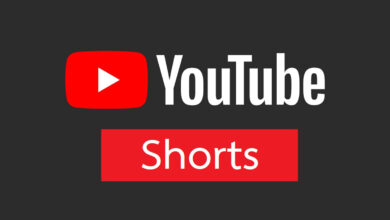


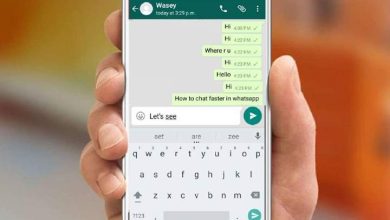
2 تعليقات